WhatsApp: ¿qué significa ‘OwO’ y cuándo debes usarlo en tus chats?
Muchos usuarios comparten en WhatsApp emojis como ‘OwO’, pero a pesar de su popularidad, la mayoría ignora su real significado. Aquí te lo contamos.
- ¿Qué fue lo más buscado en Google Perú en el 2025? Los temas de mayor interés entre los peruanos
- ¿Qué es WhatsApp Plus y por qué debes evitar instalarlo en tu smartphone?
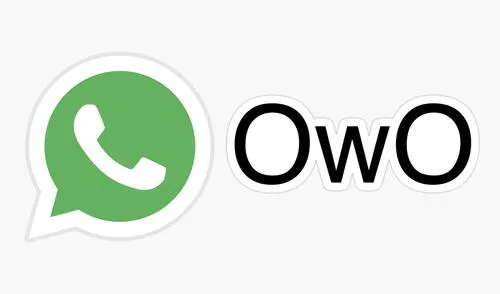
Desde WhatsApp, tanto en Android como en iOS, tenemos la posibilidad de mandar mensajes de texto, fotos, videos, stickers o notas de voz para comunicarnos con nuestros amigos y familiares. Sin embargo, muchos de los usuarios de la plataforma de mensajería lo hacen a través de emojis o expresiones que simulan gestos faciales como ‘OwO’ que han sido creados por la propia comunidad. ¿Cuál es su significado? Aquí te lo decimos.
Al igual que ‘7u7′, la expresión ‘OwO’ tiene su origen en las redes sociales y se puede suponer que comenzó a usarse en Japón como parte del primer flujo de emoticones de letras que se usaron en internet para expresar expresiones faciales comunes, aunque algunos internautas también la relacionan con los animes.
TE RECOMENDAMOS
TEMU VS. ALIEXPRESS: ¡AQUÍ ESTÁN LOS MEJORES PRECIOS! | TECHMOOD
¿Cuál es el significado ‘OwO’?
El término ‘OwO’ puede parecer un acrónimo bastante extraño, pero no lo es. Esta expresión tampoco es una jerga en absoluto. Este emoticón se representa con dos “O” mayúsculas que figuran los ojos de una cara y la “w”, la nariz.
Asimismo, ‘OwO’ puede escribirse también como ‘OWO’ u ‘owo’ y es utilizado para expresar que estás conmocionado o apasionado por algo que acabas de ver o experimentar. Sin embargo, algunos usuarios también lo comparten a modo de un emoji de sorpresa.
Otras expresiones en WhatsApp
‘OwO’ no es la única combinación de letras que los millones de usuarios de WhatsApp y otras apps de mensajerías utilizan en las conversaciones con sus contactos, puesto que también comparten las siguientes expresiones:
- ‘:3′ para una sonrisa
- ‘ùwú’, un emoji de enfado / llanto
- ‘;3′ como guiño y sonrisa
- ‘^w^’, que es una forma de escribir extremadamente feliz o lo más lindo que hayas visto
- ‘XD’, que es principalmente una sonrisa si lo miras de reojo
- ‘UwU’, como una forma de coquetear.
PUEDES VER: WhatsApp: ¿no te gusta tu voz? Conoce el truco que te ayuda a cambiar tu voz en los audios
WhatsApp: ¿cómo cambiar el ícono verde por uno rojo, azul, rosado, entre otros colores?
Desde su creación, el ícono de WhatsApp ha sido verde, un color que los usuarios de Android o iOS no pueden cambiar de forma tan sencilla. Por suerte, se acaba de volverse tendencia un truco que permite ‘pintarlo’ de tu color favorito u otro que desees. Aquí te vamos a enseñar.
- Instala Nova Launcher en tu teléfono y bríndale los permisos que solicita
- Luego de instalarla, tendrás una nueva interfaz en tu Android, incluso los íconos puede que se desordenen.
- Deberás ordenarlos manualmente y cuando esté todo listo pulsa el ícono de WhatsApp por unos segundos.
- Aparecerá la opción editar.
- Finalmente, tienes que elegir la imagen que acabas de descargar y guardar los cambios.
PUEDES VER: WhatsApp: ¿sabes enviar audios con voz de robot, ardilla y otros efectos muy divertidos?
Pasos para ponerle música a los estados de WhatsApp
Reproduce la canción en tu plataforma favorita (YouTube, Spotify, etc.) y asegúrate de no tener el móvil en silencio.
- Una vez hecho esto, abre la barra de notificaciones y busca la opción ‘grabador de pantalla’, la cual deberás pulsar.
- Al hacerlo se comenzará a grabar la pantalla y el sonido que se está reproduciendo en el móvil. Para finalizar solo debes pulsar en el botón rojo que se encuentra en la esquina inferior derecha.
- Finalmente, lo único que tendrás que hacer es buscar dicho clip en la galería y subirlo a tus estados de WhatsApp.
Para ejecutar este truco no necesitarás descargar aplicaciones de terceros. Foto: Androidphoria
WhatsApp recibe la función para añadir contactos con código QR en teléfonos Android
A través del portal WABetaInfo se dio a conocer que WhatsApp recibiría la nueva función que permite a los usuarios añadir contactos mediante un código QR. Esta esperada característica solo estaba disponible en la beta de iOS. Sin embargo, un reciente reporte señala que también se puede utilizar en teléfonos Android.
PUEDES VER: WhatsApp: ¿no te gusta tu voz? Conoce el truco que te ayuda a cambiar tu voz en los audios
Pasos para subir un video de larga duración en WhatsApp
- Verifica que no tengas alguna actualización pendiente en WhatsApp, de ser así, actualiza tu app a la última versión en la Google Play Store.
- Después descarga la app “Estado video completo y descargador para WhatsApp”.
- Una vez instalada, otorga los permisos para acceder a la galería de fotos.
- Pulsa sobre el botón “Upload status” y, automáticamente, se abrirá la galería para que selecciones el video que quieres subir al estado de la plataforma.
- Finalmente, se abrirá WhatsApp y te pedirá que confirmes en dónde quieres compartir el video, elige la opción “Estados”.
Recuerda que es muy importante que tengas la app de WhatsApp actualizada a su versión más reciente, al igual que el sistema operativo de tu teléfono. La aplicación de mensajería está en constante actualización, por lo que cada vez que quieras hacer uso de esta alternativa, tendrás que verificar si no tienes actualizaciones pendientes.
¿Cómo enviar audios de WhatsApp con la voz de Auronplay?
- Ingresa a Google Chrome, o cualquier otro navegador que tengas en tu celular, y escribe https://fakeyou.com/ en la barra de direcciones.
- Se abrirá la página FakeYou que tiene la voz de varios personajes. Tienes que elegir Español/Spanish para que salgan solo los de ese idioma.
- Selecciona la voz de AuronPlay. También hay de otros personajes como Bob Esponja, el maestro Yoda, Homero Simpson, etc.
- Ahora escribe la frase que deseas que AuronPlay (u otro personaje) le diga a tus amigos de WhatsApp
- Finalmente, pulsa los botones ‘hablar’ y ‘claro’, y espera a que termine de procesarse tu pedido.
Eso sería todo. Luego de unos segundos de espera, podrás descargar el audio y mandarlo a tus contactos de WhatsApp. Vale resaltar que este truco también funciona en caso hayas abierto WhatsApp Web en una computadora.
Truco de WhatsApp está disponible en Android y iPhone. Foto: Omicrono
Ofertas

Perulandia
PERULANDIA: FULL DAY + Piscinas + S/. 35 o S/.40 de VALE DE CONSUMO + Perusaurus y más. Según elijas
PRECIO
S/ 59.90
VACILANDIA PARK
VACILANDIA: Entrada Full Day + Vale de Consumo de s/. 35. Lunes a Domingo
PRECIO
S/ 54.90
Cinemark
CINEMARK: Entrada 2D - opción a combo (Validación ONLINE o mostrando tu celular)
PRECIO
S/ 10.90
Cineplanet
CINEPLANET: 2 entradas 2D + 2 bebidas grandes + Pop corn gigante. Lunes a Domingo
PRECIO
S/ 47.90


